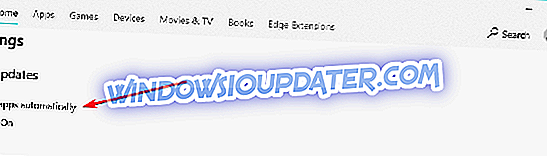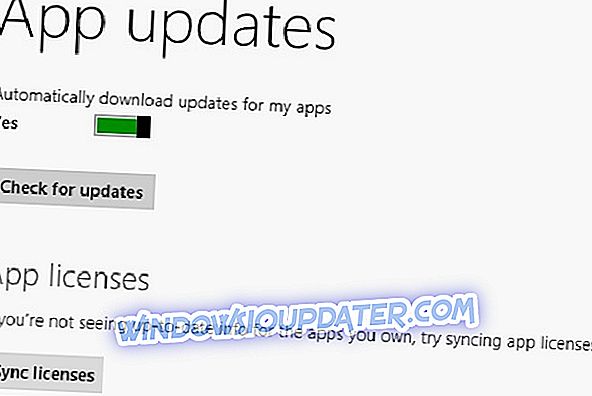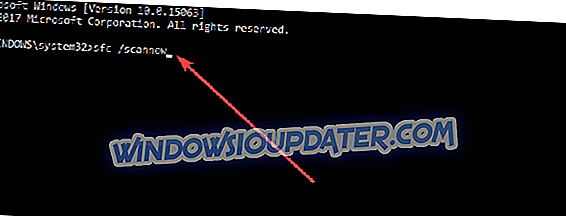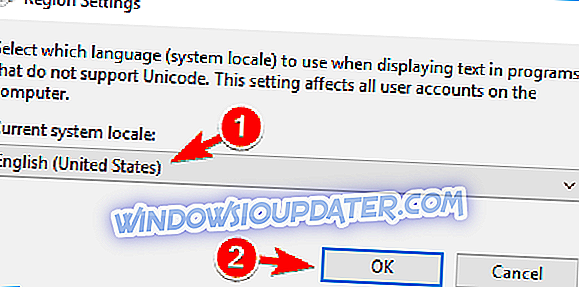Ако имате проблема са апликацијом за пошту у оперативном систему Виндовс 10, Виндовс 8.1 је нешто на шта су се многи корисници жалили у коришћењу оперативног система. Најчешћи проблем је што ће апликација Маил престати да се синхронизује са налозима које имате у оперативном систему Виндовс 10, Виндовс 8.1. Стога сам одлучио да вам објасним како можете поправити своју апликацију за пошту ако она периодично не ради у оперативном систему Виндовс 8.1.

Разлог због којег ваша апликација за пошту престаје да реагује или не функционише исправно у оперативном систему Виндовс 8.1 је чињеница да лиценца коју имате за одређену апликацију, као што је апликација Маил, можда није синхронизована са лиценцом коју имате у оперативном систему Виндовс 8.1 Оперативни систем. Да бисмо решили овај проблем, урадићемо прве кораке за решавање проблема у оперативном систему Виндовс 8.1 и покренути СФЦ (Систем Филе Цхецкер) за Виндовс 8.1 како би поправили било које грешке регистра које можда имате.
РЕШЕНО: Апликација Виндовс Маил престала је да реагује
- Инсталирајте најновија ажурирања
- Ажурирајте апликације Виндовс продавнице
- Синхронизујте своје лиценце
- Покрените СФЦ скенирање
- Промените поставке локализације
- Користите други маил клијент
1. Инсталирајте најновије исправке
- Померите курсор миша надоле у доњу десну страну екрана.
- Из менија који се појављује леви клик или додирните функцију „Поставке“.
- Сада из менија Подешавања кликните на леви клик или додирните опцију „Промени поставке рачунара“.
- У следећем прозору пронађите опцију “Упдате анд Рецовери” и кликните на њу левим тастером миша или додирните.
- Сада пронађите дугме “Цхецк Нов” и кликните на њега левим тастером миша или додирните.
- Процес провјере ће трајати до 10 минута, а затим ће вам дати које исправке требате инсталирати.
- Ако имате доступна ажурирања, кликните или кликните на опцију “Инсталл упдатес” за све доступне опције.
- Након што су ажурирања инсталирана лијевим кликом или притиском на гумб "Заврши".
- Поново покрените оперативни систем Виндовс 10, 8.1.
- Након што уређај поново почне да проверава да ли апликација Маил исправно ради.
Напомена : У оперативном систему Виндовс 10, путања која следи је мало другачија. Да бисте инсталирали најновије исправке, идите у Подешавања> Ажурирање и безбедност> Ажурирање> и кликните на дугме 'Провери ажурирања>'.

2. Ажурирајте апликације Виндовс продавнице
- Са почетног екрана оперативног система Виндовс 8.1 кликните на леви клик или на икону „Сторе“.
- Померите курсор миша надоле у доњу десну страну екрана.
- Сада кликните левим тастером миша или додирните опцију „Подешавања“ из менија који се појави.
- Нађите и кликните левим тастером миша или додирните функцију „Ажурирања апликације“ на листи.
- Укључите функцију "Да" и "Аутоматски ажурирај моје апликације".
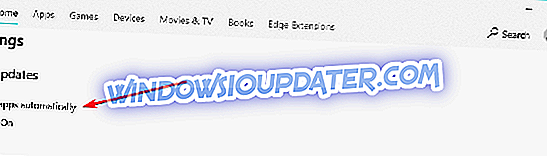
- Поново покрените оперативни систем након што завршите.
3. Синхронизујте своје лиценце
- На почетном екрану оперативног система Виндовс 8.1 кликните на леви клик или додирните икону „Сторе“.
- Померите курсор миша надоле у доњу десну страну екрана.
- Из менија који се појављује леви клик или додирните функцију „Поставке“.
- Кликните левим тастером миша или додирните функцију “> Ажурирања апликације”.
- Кликните левим тастером миша или додирните функцију „Синц лиценце“.
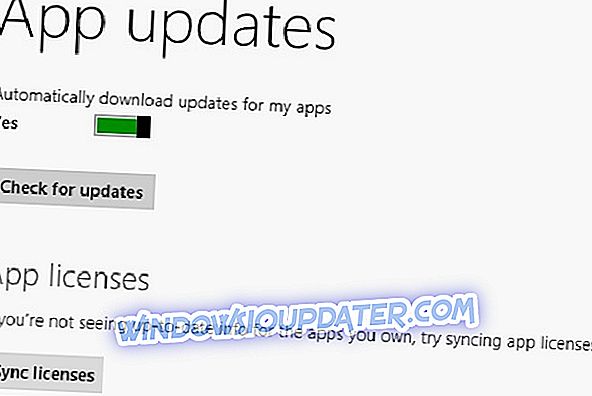
- Затим затворите прозоре и кликните десним тастером миша или додирните апликацију „Маил“ на почетном екрану.
- Из подменија кликните левим тастером миша или додирните функцију „Деинсталирај“.
- Кликните левим дугметом или поново додирните дугме „Деинсталирај“.
- Након што сте деинсталирали апликацију, кликните на леви клик или додирните икону „Сторе“ која се приказује у прозору Старт.
- У прозору продавнице кликните на леви клик или додирните опцију „Рачуни“.
- Сада пронађите и кликните левим тастером миша или додирните опцију "Моје апликације".
- Кликните десним тастером миша или задржите додир на апликацији Маил, а затим изаберите да бисте је инсталирали.
- Поново покрените оперативни систем након инсталације апликације Маил.
- Проверите поново да ли апликација ради.
4. Покрените СФЦ скенирање
- Док сте на почетном екрану оперативног система Виндовс 8.1 почните да пишете следеће: “Цомманд Промпт” без наводника.
- Након што је претраживање завршено десним кликом или држањем тапните на икону “Цомманд Промпт”.
- из менија који се појављује левим кликом или додирните функцију „Покрени као администратор“.
Напомена: ако се од вас затражи прозор за контролу корисничког налога> потребно је да кликнете на леви клик или притиснете дугме “Да” да бисте наставили.
- Сада би требало да имате командни прозор са администраторским привилегијама испред вас.
- У прозору командне линије упишите следеће: “ сфц / сцаннов ” без наводника.
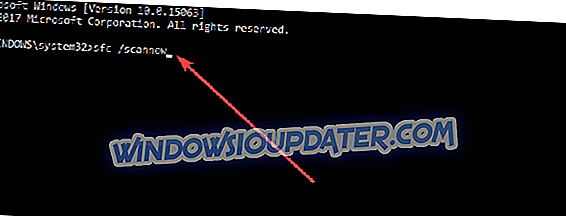
- Притисните тастер Ентер на тастатури.
- Нека контролор системских датотека заврши процес.
- Када је провера извршена, упишите у командну линију: “Екит” без наводника.
- Притисните тастер Ентер на тастатури>.
- Поново покрените оперативни систем Виндовс 8.1.
- Проверите поново да ли М> пан> аил апликација ради исправно.
5. Промените поставке локализације
Неки корисници су успели да поправљају проблеме са апликацијом Виндовс 10 Маил променом поставки локализације. Ево како можете да промените поставке локализације:
- Отворите контролну таблу> Изабери регион .

- Отворите контролну таблу> Изабери регион .


- Идите на картицу Администратор > Промени локализацију система ...
- Изаберите своју земљу у менију Цуррент систем лоцале > притисните ОК> Аппли.
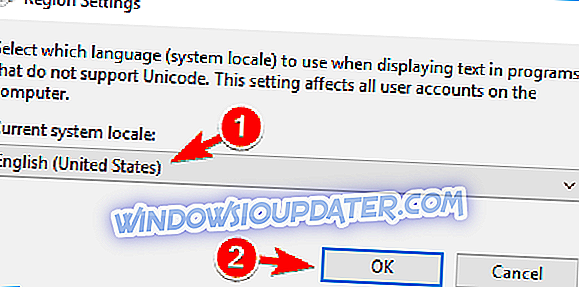
Завршили сте, ако пажљиво пратите горе наведене кораке, ваша апликација за пошту ће поново почети да ради у оперативном систему Виндовс 10, односно Виндовс 8.1.
6. Користите други маил клијент
Међутим, можете размислити о пребацивању на потпуно намјенски маил клијент. У том случају, предлажемо вам да проверите наш Маилбирд преглед, најбољи квалитет / цена софтвера у овом тренутку на тржишту. Наравно, ово није једини клијент е-поште који можете користити на свом Виндовс рачунару. За више информација о најбољим клијентима е-поште које користите, погледајте овај водич.>
Ако Маил и даље не ради, такође можете погледати овај водич за решавање проблема за додатна решења.
Ако имате било каквих других питања у вези овог чланка, увијек нам можете писати у одјељку за коментаре на страници испод и ми ћемо вам помоћи.